
搜书大师如何使用?搜书大师是一款非常好用的看小说神器,对于很多刚下载搜书软件的小伙伴来说,使用起来不太习惯,下面就给大家分享搜书大师使用的具体介绍。
搜书大师App来自个人开发者,所以作风比较干净,权限只申请了不到10个,而App中也没有什么广告。
搜书大师App的机理并不复杂,它是一个聚合类的App,在App中就可以对各大电子书资源网站进行搜索,某本书在某个书站找不到,那么其他站总会有的。
搜书大师App的体验相当不错。进入到App后,可以看到主界面布局有搜索框以及“发现”、“书架”、“在读”等模块,你既可以搜索某本书,也能够在“发现”当中点击进某个书站浏览当中内容。
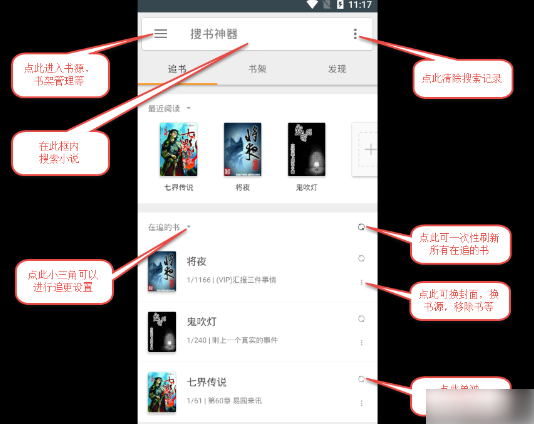
那么是不是进入到搜书大师后,就立刻开始搜书呢?其实还是建议点开菜单,进入到“书源管理”当中,来整理一下书源会更加高效。
顾名思义,这个功能是让你管理各种书源的,作为一个聚合类的App,搜书大师提供了大量常见和冷门的书站作为资源,你想要搜索什么书站,只要将相应的书源选上就可以了。
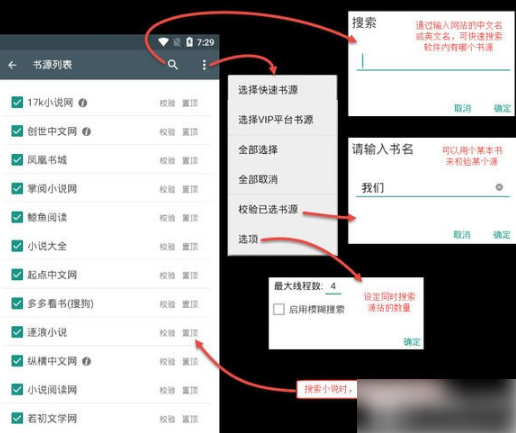
这里面还有一个比较人性化的设计,那就是可以对书源进行“校验”,在添加书源之前可以先用关键词搜一下某本书是否真的存在其中,避免添加一堆无效书源。
搜书大师App的搜索和阅读体验令人满意。它并不只是爬取某些书站的网页,而是对这些书站的内容还做了进一步的排版处理。
例如点击进某个搜出来的资源阅读,并不会简单让你看网页,它会将界面处理成为电子书一样,在这App中看书和在电子书App中看书,体验并没有什么显著差别。
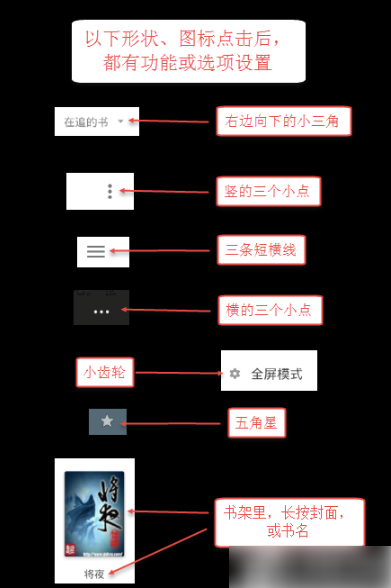
以上就是我为大家分享的全部内容了,更多软件教程可以关注系统之家。

1、用户想要增加搜书大师里页面亮度的话,需要先去找到自己感兴趣的小说,然后点击进入小说的阅读页面里开始设置操作。 2、接下来需要去点击阅读页面的屏幕中央,唤起菜单列表后选

1、如果要在搜书大师app中添加更多的书源,你需要先选择首页右上方的三点选项,打开“书源管理”功能。 2、然后在书源管理页面里,继续选择右上角的三点按钮,进行书源的添加管理。

1.在手机上打开搜书大师APP,在书架界面点击“+”号图标,如图。 2.点击加号图标后进入文件选择界面,在文件界面点击左上角“文件夹”,如图。 3.点击文件夹后弹出存储目标选择,选择

1.在手机上打开搜书大师APP,在书架界面点击“+”号图标,如图。 2.点击加号图标后进入文件选择界面,在文件界面点击左上角“文件夹”,如图。 3.点击文件夹后弹出存储目标选择,选择

搜书大师免费书源切换方法 1、打开我们的搜书大师; 2、在书源管理的右上角三个点里,全选书源,就可以收纳全部的书源网页; 3、之后再去把一些收费源的勾给去掉就就可以了; 4、收

1、用户想要增加搜书大师里页面亮度的话,需要先去找到自己感兴趣的小说,然后点击进入小说的阅读页面里开始设置操作。 2、接下来需要去点击阅读页面的屏幕中央,唤起菜单列表后选

1、如果要在搜书大师app中添加更多的书源,你需要先选择首页右上方的三点选项,打开“书源管理”功能。 2、然后在书源管理页面里,继续选择右上角的三点按钮,进行书源的添加管理。

1.在手机上打开搜书大师APP,在书架界面点击“+”号图标,如图。 2.点击加号图标后进入文件选择界面,在文件界面点击左上角“文件夹”,如图。 3.点击文件夹后弹出存储目标选择,选择

1.在手机上打开搜书大师APP,在书架界面点击“+”号图标,如图。 2.点击加号图标后进入文件选择界面,在文件界面点击左上角“文件夹”,如图。 3.点击文件夹后弹出存储目标选择,选择

搜书大师免费书源切换方法 1、打开我们的搜书大师; 2、在书源管理的右上角三个点里,全选书源,就可以收纳全部的书源网页; 3、之后再去把一些收费源的勾给去掉就就可以了; 4、收